视高协同视频会议系统简易安装手册-用户
视频会议系统安装及操作简易操作手册
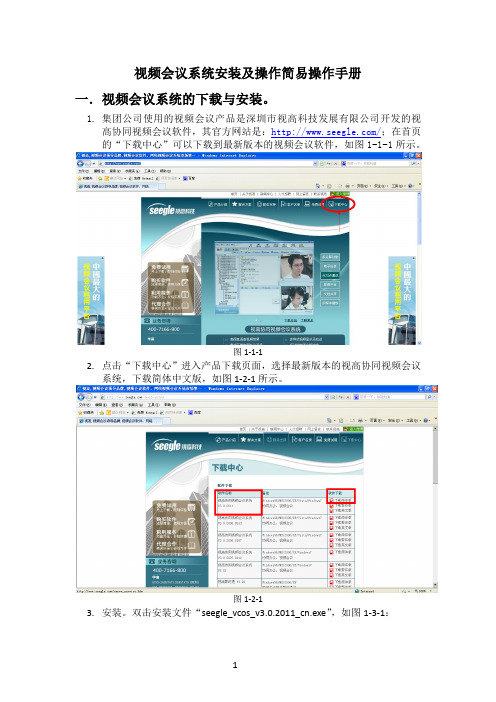
视频会议系统安装及操作简易操作手册一.视频会议系统的下载与安装。
1.集团公司使用的视频会议产品是深圳市视高科技发展有限公司开发的视高协同视频会议软件,其官方网站是:/;在首页的“下载中心”可以下载到最新版本的视频会议软件,如图1-1-1所示。
图1-1-12.点击“下载中心”进入产品下载页面,选择最新版本的视高协同视频会议系统,下载简体中文版,如图1-2-1所示。
图1-2-13.安装。
双击安装文件“seegle_vcos_v3.0.2011_cn.exe”,如图1-3-1:图1-3-14.进入解压安装向导,如图1-4-1:图1-4-25.根据向导提示一步一步进行安装,最后完成安装,如图1-5-1示;随后在电脑桌面上即可看到视频会议系统的快捷方式,如图1-5-2所示.图1-5-1图1-5-2二.视频会议系统的登录与设置1.双击桌面上的快捷方式图标,出现系统登录对话框,在服务器地址栏输入正确的服务器地址:“”,然后输入自己的账号和密码,点击登录即可登录,如图2-1-1.图2-1-12.登录进去的的主界面,如图2-2-1所示:图2-2-13.点击主界面左上角的工具,选择工具菜单下的音频设置,如图2-3-1所示,然后在弹出的音频设置对话框中将上线通知、消息通知及会议邀请通知的声音全部关闭,设置完后点击“修改”按钮。
如图2-3-2的设置。
图2-3-1图2-3-24.在主界面左边的人员列表最下面有甘肃大禹节水会议室一和甘肃大禹节水会议室二,双击“甘肃大禹节水会议室一”进入会议室,即可进入会议室参加视频会议,无需单独申请和集团公司四楼会议室视频通话请求。
如图2-4-1.图2-4-15.修改个人资料信息。
点击主界面的“工具”选项,选择“我的基本资料”,如图2-5-1.在弹出的对话框中选择“基本资料”,将昵称修改为使用单位简称和姓名,例如:武威民勤项目部-李XX,如图2-5-2。
在“我的基本资料”选项里还能修改个人密码,如图2-5-3.图2-5-1图2-5-2图2-5-3。
视高视频会议简易操作手册V3.0
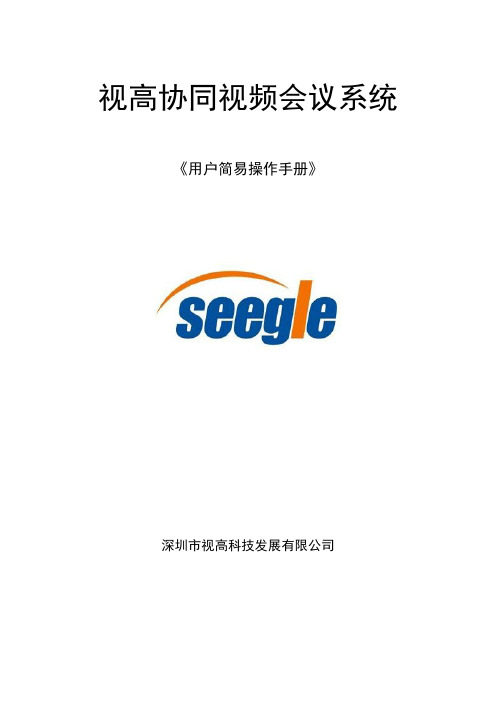
视高协同视频会议系统《用户简易操作手册》深圳市视高科技发展有限公司一、客户端安装说明 (3)二、登陆和退出 (3)三、个人信息设置 (4)四、对话列表 (4)1、文字交流 (4)2、文件传输 (5)3、视频连接 (5)4、电子白版 (5)5、远程控制/协助 (6)6、离线传输 (6)五、讨论组 (7)六、工作日志 (8)七、视频会议 (9)1、参加会议 (9)2、人员列表 (9)3、点名 (10)4、数据同步 (10)5、视频查看 (11)6、发言 (11)7、电子白板 (12)8、文件共享 (13)9、屏幕共项 (13)10、协同浏览 (14)11、会议投票 (14)12、媒体播放 (16)13、视频分组轮巡 (16)14、个人视频设置 (17)15、个人音频设置 (17)16、录制会议 (18)17、PPT文件播放 (18)18、视频消隐设定 (18)19、人员列表排序 (19)八、客服与技术支持 (19)一、客户端安装说明视高视频会议系统为租用用户提供了简单快捷的客户端软件安装向导,为了确保用户享受seegle最新、完整的服务,用户可以直接从视高协同视频会议系统官方主页下载到最新客户端seegle_VCOS.gb 文件,双击安装文件seegle_VCOS.gb 的最新版本,按照安装向导下一步操作,便可以轻松的完成安装如图二、登陆和退出1、双击桌面“视高协同会议视频会议”快捷图标,启动程序2、在登陆对话框,输入视高工作人员告知的用户名、密码,登陆即可如图3、视高协同视频会议系统租用平台的唯一登陆服务器地址:61.152.169.274、视高协同视频会议系统工作完毕,正常退出即可三、个人信息设置1、在VCOS界面菜单“工具”栏下可以调整个人信息设置、密码修改、音视频设置等,部门管理员帐号也可以对所在部门的任意员工属性进行修改如图2、一般情况下,租用用户的第一个帐号是管理员,管理员右键点击所在部门下任何员工都可以修改部门员工的属性和密码。
视高(Seegle)协同视频会议系统产品介绍
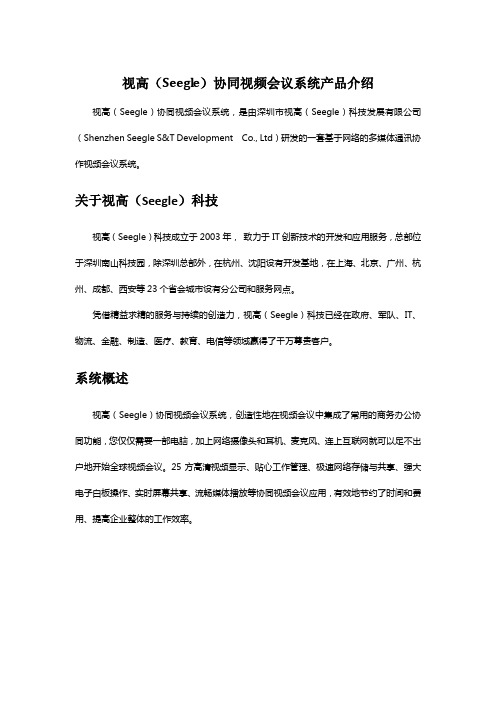
视高(Seegle)协同视频会议系统产品介绍视高(Seegle)协同视频会议系统,是由深圳市视高(Seegle)科技发展有限公司(Shenzhen Seegle S&T Development Co., Ltd)研发的一套基于网络的多媒体通讯协作视频会议系统。
关于视高(Seegle)科技视高(Seegle)科技成立于2003年,致力于IT创新技术的开发和应用服务,总部位于深圳南山科技园,除深圳总部外,在杭州、沈阳设有开发基地,在上海、北京、广州、杭州、成都、西安等23个省会城市设有分公司和服务网点。
凭借精益求精的服务与持续的创造力,视高(Seegle)科技已经在政府、军队、IT、物流、金融、制造、医疗、教育、电信等领域赢得了千万尊贵客户。
系统概述视高(Seegle)协同视频会议系统,创造性地在视频会议中集成了常用的商务办公协同功能,您仅仅需要一部电脑,加上网络摄像头和耳机、麦克风、连上互联网就可以足不出户地开始全球视频会议。
25方高清视频显示、贴心工作管理、极速网络存储与共享、强大电子白板操作、实时屏幕共享、流畅媒体播放等协同视频会议应用,有效地节约了时间和费用、提高企业整体的工作效率。
视高(Seegle)协同视频会议系统主界面系统优点相比传统硬件视频会议巨大的购买和维护费用、复杂的操作、苛刻的使用环境,视高(Seegle)协同视频会议系统几乎没有任何限制:免除高昂的费用——每个帐号每月仅需60元;免除专人的维护——视高(Seegle)科技提供7X24小时全天候专业工程师技术支持热线服务;免除复杂的操作——视高(Seegle)协同视频会议系统是业界最易用的产品;免除使用环境的限制——几乎随时随地都能进行视频会议。
视高(Seegle)协同视频会议系统网络拓扑图技术优势视高(Seegle)协同视频会议系统的核心技术具有绝对的优势:采用最新的多协同工具集成的平台模式和分布式计算框架结构,拥有良好的适用性和扩展性;提供了多种灵活的发言方式,采用业界领先的混音技术,最多支持8方同时发言;提供多种视频显示方式,最多支持同时显示25方高清视频,并能进行轮巡查看;通过服务器分布和级联技术,能实现千人同时进行视频会议,满足各类企业的需求。
视频会议系统客户端操作手册

第五章 参加会议
协同组织目录启动视频会议 在协同视频会议系统2010的组织目录中选择希望进入的会议室,双击进入或者通过右键菜单进入
第六章 会议主框架
进入会议室后可以看到会议室主界面
第七章 人员列表
人员列表主要向用户表现与会人员的名单,与会人员的身份,会议分组,与会人员的视频和音频状态,以及与会人员对主要会议功能的操作的状态显示
第八章 本地控制按钮
本地控制包括申请数据操作、申请发言、开始会议同步、录制会议、禁止所有视频、分屏模式; 申请数据操作 在自由讨论模式下,用户申请数据操作后自动获得对电子白板、屏幕共享、文件共享、媒体播放、会议投票、会议同步等的操作权限;在集中管理模式下,用户在这后为申请状态,需要由会议管理员或临时管理员来授予操作权限. 申请发言 在自由讨论模式下,如果用户在申请发言时,会议室内正在发言的人数未达到上限,则自动获得发言权限;反之,则处于正在申请的状态,他人停止发言后,系统会按照申请时间的先后顺序自动同意申请;在集中管理模式下,用户在这后为申请状态,需要由会议管理员或临时管理员来授予发言权限. 开始会议同步 用户在拥有数据操作权限的条件下,可以进行会议同步的操作,将本地的数据操作及视频显示同步显示给其他用户.
第十章 电子白板
电子白板如同传统会议室中的白板,用户可以在白板上进行写字、绘画、标注等演示. 视频会议系统支持多白板的操作,用户可以建立多个白板,并在白板间进行切换和操作; 用户也可以通过在这 打开文档按钮上传PPT演示文档、演示文档、EXCEL文档、图片演示文档、其他类型文档
第十一章 屏幕共享
第十五章 系统菜单 音频设置 用户在会议室中可以通过音频设置窗口设置所使用的音频输入、输出设备,麦克风增益等参数; usb audio device
视频会议系统使用手册 (1)

目录第1章概述 (4)1.1视频会议系统简介 (4)1.2视频会议系统特点 (4)第2章软件的安装与卸载 (6)2.1 系统要求 (6)2.2 软件的安装 (6)2.2.1 客户端的安装 (6)2.2.2 客户端的安装 (7)2.2.3 服务器端的安装 (11)2.3 软件的卸载 (11)2.3.1 客户端的卸载 (11)2.3.2 服务器端的卸载 (12)第3章客户端的使用 (13)3.1 客户端程序的启动及登录 (13)3.2 客户端主界面介绍 (16)3.2.1 选择界面主题 (16)第4章客户端的使用 (17)4.1 电子白板 (17)4.1.1 进入电子白板 (17)4.1.2 工具的选择 (18)4.1.3 前景颜色及背景颜色的选择 (18)4.1.4 线型、线宽、填充方式的选择 (18)4.1.5 对象编辑 (19)4.1.6 粘贴功能 (19)4.1.7 图库编辑器 (19)4.2 网页同步 (20)4.3 座位列表显示区 (20)4.3.1 允许语音说话 (22)4.3.2 试听 (22)4.3.3 允许视频广播 (23)4.3.4 允许录制会议 (23)4.3.5 允许使用电子白板 (23)4.3.6 查看视频 (23)4.3.7 远程控制 (23)4.3.8 远程设置 (26)4.3.9 踢出会议室 (27)4.3.10 设为发言人 (27)4.4 演讲稿列表区 (27)4.5 实时音视频广播 (30)4.5.1 视频广播 (30)4.5.2 语音广播 (31)4.5.3 屏幕广播 (31)4.5.4 会议的录制 (32)4.6 文字消息讨论 (33)4.7 会议投票 (34)4.8 发送文件 (37)4.9 程序共享 (38)4.10 系统设置 (39)4.10.1 压缩 (40)4.10.2 多媒体设备 (41)4.10.3 会议室设定 (42)4.10.4 声音 (43)4.10.5 助理权限 (44)4.10.6 网络 (44)4.10.7 服务器 (45)4.10.8 个人属性 (45)4.11 自由发言模式 (46)4.12 当前发言人 (47)第5章服务器端的使用 (47)5.1 服务器端的启动 (47)5.2 服务器端的功能 (48)第6章系统管理平台的使用 (49)6.1 进入管理平台 (49)6.2 会议室的管理 (51)6.2.1 新建会议室 (51)6.2.2 会议日程的设置 (52)6.3 用户管理 (54)6.3.1 添加用户 (54)6.3.2 批量添加用户 (55)6.4 会议权限管理 (56)6.5 单收用户管理 (57)6.6 单收权限管理 (58)6.7 操作员管理 (59)6.8 公司管理 (61)6.9 服务器管理 (62)第7章公司管理平台的使用 (62)7.1 用户的管理 (63)7.1.1 添加用户 (63)7.1.2 批量添加用户 (64)7.2 会议室的管理 (65)7.2.1 新建会议室 (65)7.2.2 会议日程的管理 (66)7.3 会议权限管理 (68)7.4 单收用户管理 (69)7.5 单收权限管理 (70)第8章主持人管理平台的使用 (71)8.1 会议日程管理 (72)8.2 会议管理 (74)8.3 修改注册信息 (76)第9章助理管理平台的使用 (76)第10章视频录像播放器 (76)视频会议系统使用手册第1章概述1.1视频会议系统简介视频会议系统旨在达到运用电脑办公的企业进行多媒体资源管理、双向实时沟通、远程视频会议和远程培训目的。
视高协同视频会议系统解决方案(租用)

视高协同视频会议系统《解决方案》深圳市视高科技发展有限公司一、视高视频会议系统介绍 (3)1、系统概述 (3)2、功能特点 (4)3、功能详解 (4)4、关键技术 (8)5、会场级别应用 (17)6、桌面级别应用 (21)二、软件服务体系 (22)三、公司介绍 (22)1、公司简介 (24)2、荣誉证书 (24)3、政府成功应用案例名录 (25)一、视高视频会议系统介绍1、系统概述视高科技视频会议系统是一套专业的软件视频会议系统。
您可以利用普通的PC机、标准的视频采集设备、耳机和麦克风就能进行基于Internet的虚拟会议。
与传统的基于硬件的解决方案相比,视高科技视频会议系统是纯软件的解决方案。
您无需投入高昂的成本,就能够实现高质量、高可靠性的音视频通讯、协同工作、文档共享、远程会议管理等多种会议功能,有效地节约时间和经费,提高企业的工作效率。
视高科技视频会议系统由客户端软件和服务器端软件组成,与会者只需要安装客户端软件,连上Internet就可以随时进行视频会议。
视高科技视频会议系统采用了20路混音的高端技术,在会议中最多可以实现20人同时发言。
最多可同时看25方的视频,您可以通过点击与会人员列表名单来查看与会人的视频,而且可以任意把某个视频放大甚至全屏显示。
在会议控制方面,视高科技视频会议系统提供了自由上麦的模式,使会议的控制和与会者的操作更方便。
在服务器方面视高科技视频会议系统支持视频服务器分布和集联。
这样充分利用了局域网的带宽而减少了Internet网络带宽的应用使得每个视频会议室可最多容纳千人以上,这样也节省了昂贵的网络带宽的费用。
在数据的协同浏览方面视高科技视频会议系统也同样的出色,单在电子白板上的操作就多达30多种,而且所有在电子白板上的操作都可以在打开的电子文档中进行。
在电子白板中视高科技视频会议系统还提供了独一无二的缩略图查看模式。
文档共享的功能也相当的强大,您可以共享给与会者各种文档包括:TXT、Word、Excel、PowerPoint、BMP、JPG等等。
视频会议系统的安装及使用说明
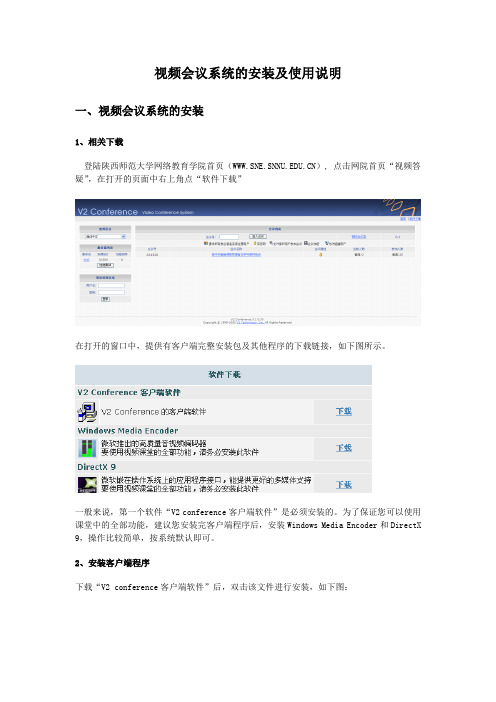
视频会议系统的安装及使用说明一、视频会议系统的安装1、相关下载登陆陕西师范大学网络教育学院首页(), 点击网院首页“视频答疑”,在打开的页面中右上角点“软件下载”在打开的窗口中,提供有客户端完整安装包及其他程序的下载链接,如下图所示。
一般来说,第一个软件“V2 conference客户端软件”是必须安装的。
为了保证您可以使用课堂中的全部功能,建议您安装完客户端程序后,安装Windows Media Encoder和DirectX 9,操作比较简单,按系统默认即可。
2、安装客户端程序下载“V2 conference客户端软件”后,双击该文件进行安装,如下图:勾选“I accept the agreement”,点击“Next”按钮,显示如下界面。
点击“Browse”按钮选择安装目录,然后点击“Next”按钮,显示需要下载的文件,根据操作状态,显示下载过程,如下图所示。
下载完成后,转入安装过程,提示您输入程序组的名称,如下图所示。
按默认设置即可,点击“Next”按钮,开始安装,如下图所示。
显示欢迎信息。
点击“Next”按钮,显示安装确认信息,如下图所示。
点击“Next”按钮,开始客户端程序的安装,同时提示是否安装SpeexACM编码器,如下图所示。
点击“确定”按钮,继续安装程序,安装完毕,显示系统信息,如下图所示。
点击“Finish”按钮完成安装。
一般来说,安装到此就结束了。
二、进入网上会议室点击网院首页“视频答疑”,进入视频会议系统,如下图:点会议名称,打开的窗口如下图所示:在这个窗口中输入用户名和密码,点“进入会议”即可进入网上会议室,如下图。
具体进入会议室后的功能详见第四部分“客户端程序的使用”。
三、系统可能出现的问题若在输入用户名和密码后,系统出现如下提示则表明您没能正常安装上视频会议系统的客户端。
您需要把IE的属性重新设置一下,让视频答疑客户端可正常进行安装。
(若以上步骤执行后可正常进入视频会议系统,您不用做如下操作,直接进入视频会场)设置方法如下:第一、点击IE浏览器的属性,进入internet属性对话框。
视高可视协同办公平台-安卓手机版产品使用指南
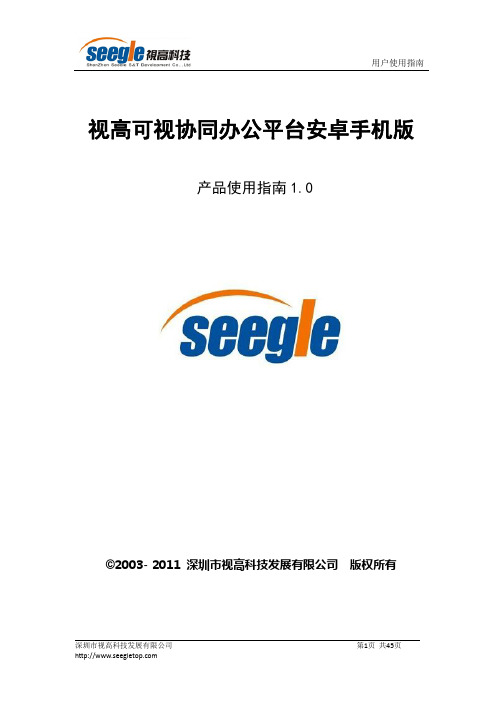
视高可视协同办公平台安卓手机版产品使用指南1.0©2003- 2011 深圳市视高科技发展有限公司版权所有前言视高可视协同办公平台安卓手机版是一款针对商业用户打造的移动在线沟通与视频会议软件产品,与视高可视办公平台PC版本实现完美互通,给您带来随时随地轻松交流和视频会议的新体验。
公司简介深圳市视高科技发展有限公司成立于2002年,是国家高新技术企业,“双软”企业,全球领先的视频会议领导品牌,也是亚太地区最大的视频会议服务运营商,市场占有率高达90%。
9年来,视高科技发展迅猛,目前已在全国23个核心城市设有分支机构和客户服务中心,并建立了以深圳、沈阳、杭州和武汉四大研发基地为支点的研发架构,拥有各类创新型人才200余人。
视高科技致力于网络音视频产品的研发、生产、销售和服务,多款软件获得行业的重点关注和用户的高度认可,产品广泛服务于政府、军队、公检法、IT、电力、运营商、金融、交通、教育、医疗等各个领域,用户包括国家财政部、国家广电总局、中国人民解放军总后卫生部、北京市公安局、中国移动、中国联通、中国银行、建设银行、工商银行、农业银行、联想、海尔、长虹、创维、松下、三洋、奔驰、3M、国美电器、香港大学、西安交通大学等60000多家单位。
视高科技先后获得“2006年度中国软件自主创新100强”、“2008-2009年度远程视频会议系统十大优秀品牌”、“2009年度视频会议行业优秀领军企业和值得信赖品牌”、“2009年度优秀软件科技创新企业奖金奖”、“2009年度广东省诚信示范单位”、“2009-2010年度视频会议优秀品牌”、“2010年度自主创新示范单位”等荣誉称号,旗舰产品视高协同视频会议系统蝉联“2008、2009年度深圳市优秀软件产品”,更被评为“2009年度深圳市重点自主创新产品”,并先后在2010年大连软交会上荣获“中国软件和信息服务业年度优秀产品”和深圳高交会上荣获“第十二届中国国际高新技术成果交易会优秀产品奖”称号。
视高V40视高视频会议系统后台管理操作手册

视频会议系统《后台管理手册》目录第一章用户身份 (4)1.1系统管理员 (4)1.2会议管理员 (4)1.3普通用户 (4)1.4游客 (4)第二章用户登录 (4)2.1系统管理员登录 (4)2.2会议管理员登录 (5)2.3普通用户登录 (5)2.4游客登录 (6)第三章退出 (6)第四章基本功能 (6)4.1个人信息 (7)4.2软件下载 (7)4.2.1 软件下载 (7)4.2.2 软件上传 (7)第五章会议室管理............................................ 错误!未定义书签。
5.1添加会议室........................................... 错误!未定义书签。
5.2会议室列表........................................... 错误!未定义书签。
5.2.1 查看管理后台的所有会议室........................... 错误!未定义书签。
5.2.2 查找会议室......................................... 错误!未定义书签。
5.2.3 参加会议........................................... 错误!未定义书签。
5.2.4 会议预约........................................... 错误!未定义书签。
5.2.5 会议室信息......................................... 错误!未定义书签。
5.2.6 删除会议室......................................... 错误!未定义书签。
5.3会议统计管理......................................... 错误!未定义书签。
视频会议系统客户端操作手册

7、如何创建分组? 答:会议需要分组讨论时,会议管理员或临时管理员在“会议管理”菜单中选择“添
加分组”菜单项。
8、召开大规模会议选择哪种会议模式? 答:召开大规模会议,推荐使用集中管理模式,方便控制会议秩序,只有会议管理员
答:发起桌面共享后,即共享方把本地电脑桌面共享给所有与会者,发起程序共享后, 即共享方把本地电脑某个程序共享给所有与会者。
18、什么是会议主席?
答:同时拥有数据操作权限和会议同步权限即为主席。
19、进入会议时提示“会议未开始”,但是系统当前时间已经在会议室开始与结束时 间之内,如何处理?
答:进入会议室时,系统取服务器的当前时间与会议室所设置的开始与结束时间作 比对,所以在检查当前系统时间是否在会议室的开始与结束时间之内时,一定要以服务 器的当前时间为准。
用户可以通过点击 按钮打开或关闭输入设备,并通过后面的 量调节。
进行音量 进行音
第十章 电子白板
电子白板如同传统会议室中的白板,用户可以在白板上进行写字、绘画、标注等演示。
视频会议系统支持多白板的操作,用户可以建立多个白板,并在白板间进行切换和操作;
用户也可以通过点击
打开文档按钮上传【PPT演示文档】、【WORD演示文档】、
或临时管理员有设置会议模式的权限,点击“会议管理”菜单的自由讨论模式、集中管 理模式,即可设置成功。
9、音频质量下降时,如何调整设置? 答:在排除本地网络因素的情况下,在“会议”菜单中选择“本地切换传输音频方式”
切换音频传输方式,另外还可以禁止所有视频降低流量来提高音频质量。
10、当前连接的会议服务器延迟过大,如何调整设置? 答:在“会议”菜单中选择“切换服务器”,选择其中一台延迟较小的会议服务器即
视高视频会议(Android版)产品使用指南
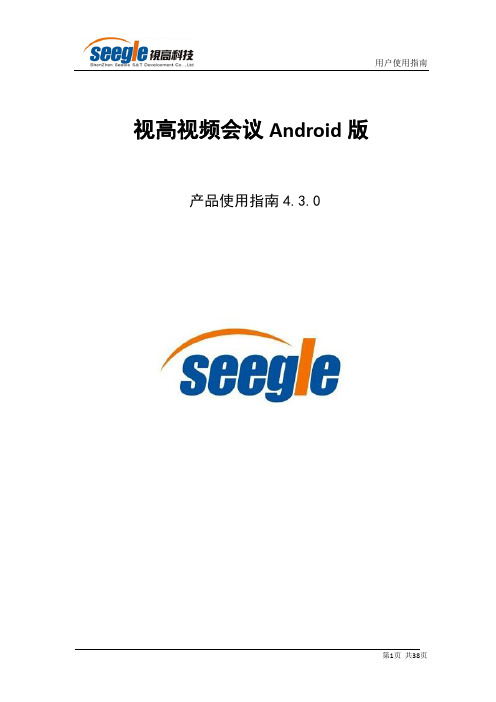
视高视频会议Android版产品使用指南4.3.0前言视高视频会议安卓手机版是一款针对商业用户打造的视频会议软件产品,与视高视频会议PC版本实现完美互通,给您带来随时随地轻松视频会议的新体验。
产品介绍视频会议安卓版(CONF)提供专业的多人音视频、文字会议、电子白板及管理授权等功能。
我们分别针对手机和平板采用了不同的设计方案,最大限度为用户提供良好的操作体验。
目录视高视频会议安卓版(CONF)使用指南 (5)一、安装和卸载 (5)1.安装视高视频会议安卓版(Conf) (5)2.卸载视高视频会议安卓版(Conf) (5)二、进入会议室和退出会议室 (6)1.登录 (6)2.进入会议室 (8)3.退出会议室 (10)三、菜单 (10)四、会议室首页 (12)1.会议室标题显示区 (13)2.按钮显示区 (13)3.远方视频显示区 (18)4.文字消息区 (21)5.本地视频区 (22)五、人员列表 (22)1.基本帐号信息 (22)2.人员操作 (23)六、文字聊天 (26)七、电子白板 (29)1.标题栏 (29)2.工具栏 (30)3.白板操作 (31)4.文件列表 (32)5.上传本地图片 (33)6.上传本地文档 (35)附录 (38)运行环境 (38)视高视频会议安卓版(Conf)使用指南一、安装和卸载1.安装视高视频会议安卓版(Conf)获取程序安装包方式:(1)通过Seegle官方网站:获得视频会议安装包“Conf.apk”。
(2)通过豌豆荚、91手机助手、安卓市场、安智市场、机锋市场、优亿市场等直接搜索“视频会议”获取安装包。
安装方式:(1)SD卡安装:用数据线将手机与PC连接,将安装包拷贝至手机SD卡中,拷贝完成后,断开手机与PC连接,在手机文件中找到该安装包(Conf),点击即可开始安装。
(2)通过豌豆荚手机精灵安装:用数据线将手机与PC连接,在PC端启动豌豆荚,两者通过豌豆荚建立起连接后,点击应用.游戏->安装新应用,在打开窗口中添加“Conf.apk”后,确定。
- 1、下载文档前请自行甄别文档内容的完整性,平台不提供额外的编辑、内容补充、找答案等附加服务。
- 2、"仅部分预览"的文档,不可在线预览部分如存在完整性等问题,可反馈申请退款(可完整预览的文档不适用该条件!)。
- 3、如文档侵犯您的权益,请联系客服反馈,我们会尽快为您处理(人工客服工作时间:9:00-18:30)。
协同视频会议系统简易操作手册深圳市视高科技发展有限公司目录第一章客户端软件安装 (3)第二章用户登录 (4)第三章个人信息设置 (5)第四章设备检查 (6)第五章进入会议室 (6)第六章视频会议功能 (8)6.1 本地控制 (8)一、申请数据操作 (8)二、申请发言 (8)三、开始会议同步 (8)四、录制会议 (8)五、禁止所有视频.......................................................................错误!未定义书签。
六、显示模式..............................................................................错误!未定义书签。
6.2 视频轮巡....................................................................................错误!未定义书签。
一、全员普通轮巡.......................................................................错误!未定义书签。
二、分组轮巡..............................................................................错误!未定义书签。
6.3 本地视频 .....................................................................................错误!未定义书签。
6.4 文字会议 .....................................................................................错误!未定义书签。
一、消息回显区 ..........................................................................错误!未定义书签。
二、人员选择组合框 ...................................................................错误!未定义书签。
三、私聊.....................................................................................错误!未定义书签。
四、字体.....................................................................................错误!未定义书签。
五、表情.....................................................................................错误!未定义书签。
六、文本输入区 ..........................................................................错误!未定义书签。
6.5 电子白板 .....................................................................................错误!未定义书签。
一、普通模式..............................................................................错误!未定义书签。
二、全屏模式..............................................................................错误!未定义书签。
6.6 屏幕共享 .....................................................................................错误!未定义书签。
6.7 文件共享 .....................................................................................错误!未定义书签。
6.8 会议投票 .....................................................................................错误!未定义书签。
一、编辑投票问卷.......................................................................错误!未定义书签。
二、开始投票..............................................................................错误!未定义书签。
6.9 媒体播放 .....................................................................................错误!未定义书签。
第七章、客服与技术支持 (9)附件: (11)一、协同视频会议操作流程图 (11)二、系统运行环境 (11)三、会议操作流程 (12)四、常见问题解答 (13)第一章客户端软件安装1、下载软件,通过网站下载“视高协同视频会议系统”安装程序。
下载地址:/software/Seegletop-V4.1.1.2012.01.05.exe2、安装程序,如下图。
3、进入许可授权页面,选中“我接受“许可证协议”中的条款”,然后单击“下一步”。
4、根据向导提示自动或手动选择程序安装路径,单击“下一步”,如下图。
5、点击“完成”后程序安装结束。
第二章用户登录1、客户端安装完成后,双击系统桌面上的快捷方式图标启动程序。
2、在登录对话框中输入服务器地址、用户账号、登录密码等信息后点击“登录”,如下图。
第三章个人信息设置修改个人的账户为自己的姓名,个人信息修改:修改个人设置、修改状态、查找部门员工、切换精简模式,如图.第四章设备检查请检测摄像头、耳麦都是正常的可用的,网络的上传速度是否正常。
具体检测方法如下:摄像头:进入会议室后摄像头是否能在软件的右下角显示。
能表示正常。
耳麦:本地播放音乐能否听到,能正常。
申请和总部对话,看能否通话,或者自己点击电脑的“附件”—“娱乐”—“录音机”。
然后录制一段看能否正常使用。
网络:请保证有最少2兆的网络用于视频会议。
一切准备正常后就准备开始测试。
第五章进入会议室1、参会方式一:双击会议室,进入会议,如图。
2、参会方式二:点击协同办公系统首页导航栏中的“视频会议”,在会议通知列表或会议室列表中,选择要进入的会议室即可进入参会,图7-2。
图7-23、参会方式三:会议主持者发起会议邀请,点击提示信息即可进入该会议,如图7-3。
第六章视频会议功能6.1 本地控制本地控制包括申请数据操作、申请发言、开始会议同步、录制会议、禁止所有视频、分屏模式,如图。
一、申请数据操作在自由讨论模式下,用户申请数据操作后自动获得对电子白板、屏幕共享、文件共享、协同浏览、媒体播放、会议投票、会议同步等的操作权限;在集中管理模式下,用户点击后为申请状态,需要由会议管理员或临时管理员来授予操作权限。
二、申请发言在自由讨论模式下,如果用户在申请发言时,会议室内正在发言的人数未达到上限,则自动获得发言权限;反之,则处于正在申请的状态,他人停止发言后,系统会按照申请时间的先后顺序自动同意申请;在集中管理模式下,用户点击后为申请状态,需要由会议管理员或临时管理员来授予发言权限。
三、开始会议同步用户在拥有数据操作权限的条件下,可以进行会议同步的操作,将本地的数据操作及视频显示同步显示给其他用户。
会议同步的类型参见会议同步设置。
四、录制会议会议录制分为全屏录制和模块录制两种录制模式。
(1)全屏录制【录制效果】:用来设置录像在回放时候的效果,包括【清晰】和【普通】两种。
【录制帧数】:用来设置录像每秒录制的帧数,范围为1~5帧。
【录制格式】:全屏录制模式下默认的录像文件格式为WMV。
注意:用户需要在本地电脑上安装Windows Media Encoder才可以正常进行录制。
(2)模块录制【录制区域】:分为【音频+视频+电子白板+屏幕共享+媒体播放+文字聊天】的任意组合录制。
【录制格式】:模块录制模式下默认的录像文件格式为SMVX。
【服务器同步录制】:根据管理员在后台的设置,可以选择是否同时在服务器上录制。
(3)录制文件的存储【保存名称】:录制的文件命名,默认是以【会议室名称+录制时间】命名(例如:视高产品部会议室20080802144945.smv),用户可以手动输入。
【存储目录】:录像文件的保存目录,系统默认存储目录为录制者本地【我的文档】。
第七章、客服与技术支持为了更好地服务广大客户,视高科技建立了专业的技术支持中心,由专业技术工程师为您提供包括电话、网络在线、远程操作、预约上门等技术支持服务。
- 技术热线服务:400-6722-800 免费电话支持;- 网络在线服务:协同视频会议提供在线技术支持 ;- 远程操作服务:授权远程操作解决疑难问题;- 预约上门服务:上门提供现场技术支持;- 专家组服务:包括提供有针对性网络环境分析、软硬件系统配置、会场应用解决方案、疑难问题会诊等。
视高科技在售前、售中、售后的过程中,始终坚持客户至上的理念,所有员工都以饱满的热情,为客户提供咨询、实施、培训、技术支持等服务。
附件:一、协同视频会议操作流程图二、系统运行环境A. 计算机配置:处理器: Intel 酷睿双核 2.0 GHZ或以上内存: 2 GB 或以上独立显卡:512M以上显存硬盘:80 GB 剩余空间或更多B. 操作系统:Windows系列:Windows 2000 / XP / 2003 / Vista / Win 7 / 2008C、视音频设备:1、会场型设备推荐:a、音频:麦克风、音箱、功放、调音台(非必须),或会场专用界面麦克b、视频:会场云台摄像机、采集卡(USB/PCI)2、桌面型设备推荐:a、音频:耳麦(头戴式/耳塞式)b、视频:笔记本自带摄像头或 USB摄像头C、显示:投影或电视机D、网络带宽A、接入方式:ADSL / LAN / DDN / VPN /ISDN / PSTN / FTTxb、带宽推荐:ADSL宽带2M独享或以上三、会议操作流程1、下载并安装软件客户端,程序可以通过登录获得;2、输入账号及密码登录到软件系统;3、选择会议室进入并对软件及硬件设备进行基本调试;4、会议室管理员对所有与会者进行“点名”操作并保存记录(非必须);5、管理员将会议模式设置为集中管理模式;6、会议主持人可以通过音频、视频、电子白板、多媒体文件等方式全方位、多角度展示及互动;7、分会场如需讲话,可通过点击“申请发言”按钮,待管理员授权后即可讲话;8、会议过程中如需集体讨论,管理员可将会议模式设置为“自由讨论模式”,各会场即可随意发言。
